こんな方におすすめ
- ブログで稼ぎたい
- WordPressブログの始め方を知りたい
- なにか副業にチャレンジしたい
このような方におすすめできる記事を書きました。
この記事を読めば初心者の方でもカンタンにブログを始めることができます。
私自身、副業として始めたブログで始めて3ヶ月ほどで20万円を超えるブログ収益を得ることができました。

ブログで稼げるようになれば、寝ててもお金が入ってきます。
他の副業と比べても資産性が高く、うまく立ち上げれば不労所得に近い収入源になります。
ブログ初心者の私でも稼げてるので、初めての方でも全く問題ありません!

また、ブログで稼ぐには「WordPress」が必要です。
WordPressを始める5ステップ- ステップ1:レンタルサーバーを契約する
- ステップ2:WordPressをインストールする
- ステップ3:SSL化設定を行う
- ステップ4:WordPressの初期設定をする
- ステップ5:WordPressテーマを導入する
本章では画像を使って丁寧に解説してますので、ブログが初めての方でもご安心ください。
- 初期費用なし&安価でコスパが良い
- 国内最速のサーバー※2022年7月自社調べ。
- 「WordPressかんたんセットアップ」でWordPress一括設定可能
- ドメインが2つ付いてくる(2サイト運営可能)
- 大手企業GMOグループの運営で安心
\今なら最大55%オフ!/
それでは早速いきましょう!
WordPressブログを始める前に

WordPressブログを始める前に、ブログの全体像について解説します。
WordPressブログを始めるのに必要なもの
WordPressブログを始めるには次の3つが必要になります。
WordPressブログを始める前に必要なもの
- サーバー
- ドメイン
- Webサイト(WordPress)
サーバーが「土地」、ドメインが「住所」、そしてWordPressで立ち上げるWebサイトを「家」だと考えればわかりやすいと思います。
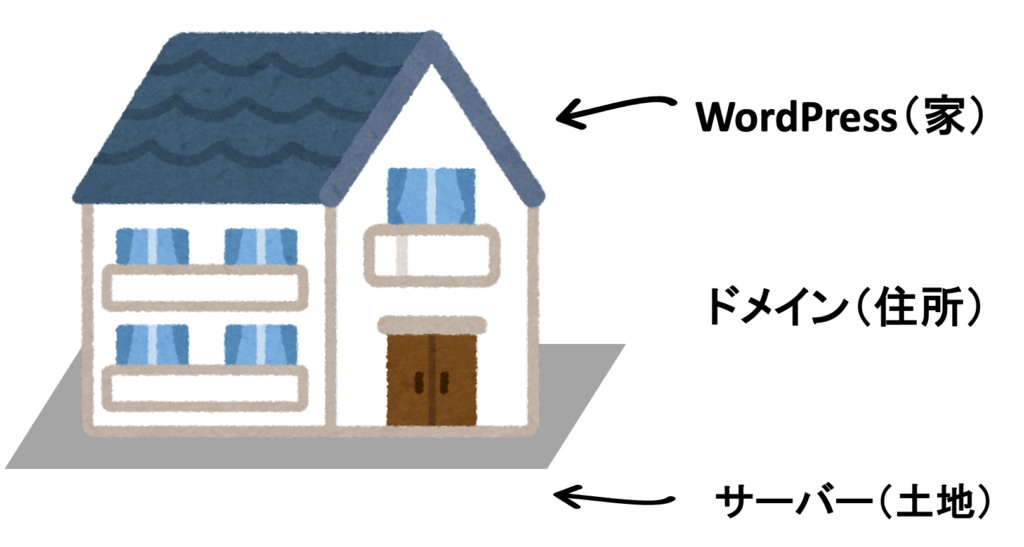
WordPressが有料ブログといわれるのは、このサーバーとドメイン費用が必要なためです。
ただし、当記事で紹介するレンタルサーバー「ConoHa Wing」はドメイン費用が無料です。
WordPressブログにかかる費用
WordPressブログを始めるには、月約1,000円前後の費用がかかります。
これは上記の土地や住所を借りるのにお金がかかるというイメージです。
ブログにかかる費用の内訳
合計26,800円。
1ヶ月2,233円、1日あたり74円です。
ランチ2回分の費用でブログを運用できると考えると、かなりローリスク、かつハイリターンが狙える副業と私は思います。
WordPressブログの始め方:5ステップ
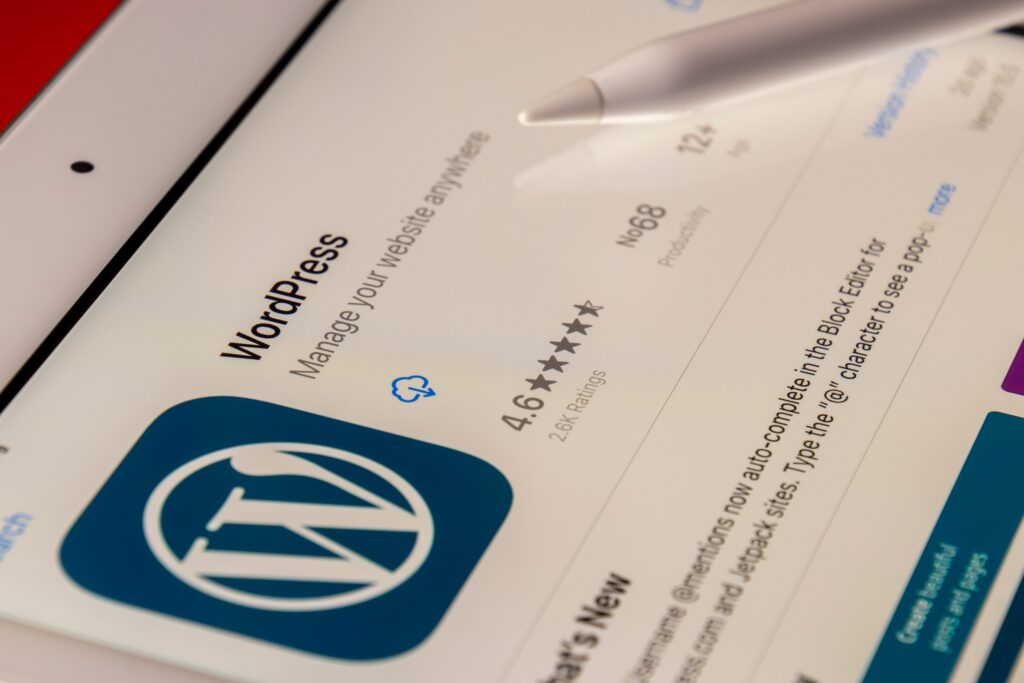
それでは早速WordPressの始め方をみていきましょう!
手順としては以下の5ステップです。
- ステップ1:レンタルサーバーを契約する(土地、住所の契約)
- ステップ2:WordPressをインストールする(家を建てる)
- ステップ3:SSL化設定を行う(セキュリティ対策)
- ステップ4:WordPressの初期設定をする(最低限の家具を置く)
- ステップ5:WordPressテーマを導入する(内装を決める)
ステップ1のレンタルサーバについて、おすすめは私も使っている「ConoHa Wing」です。
- 初期費用なし&安価でコスパが良い
- 国内最速のサーバー※2022年7月自社調べ。
- 「WordPressかんたんセットアップ」でWordPress一括設定可能
- ドメインが2つ付いてくる(2サイト運営可能)
- 大手企業GMOグループの運営で安心
そして何より「WordPressかんたんセットアップ」の機能を使えば、申込と同時にWordPressのインストールも完了します!
管理画面も使いやすく、特に初めてブログを触る方はカンタンにWordPressブログを運営することができます!
これなら初心者の方でも安心して使えますね!

ステップ1:レンタルサーバーを契約する(土地、住所の契約)
それでは、早速ConoHa WINGの公式サイトにアクセスしましょう
\初期費用無料・独自ドメイン永久無料/
アカウント登録
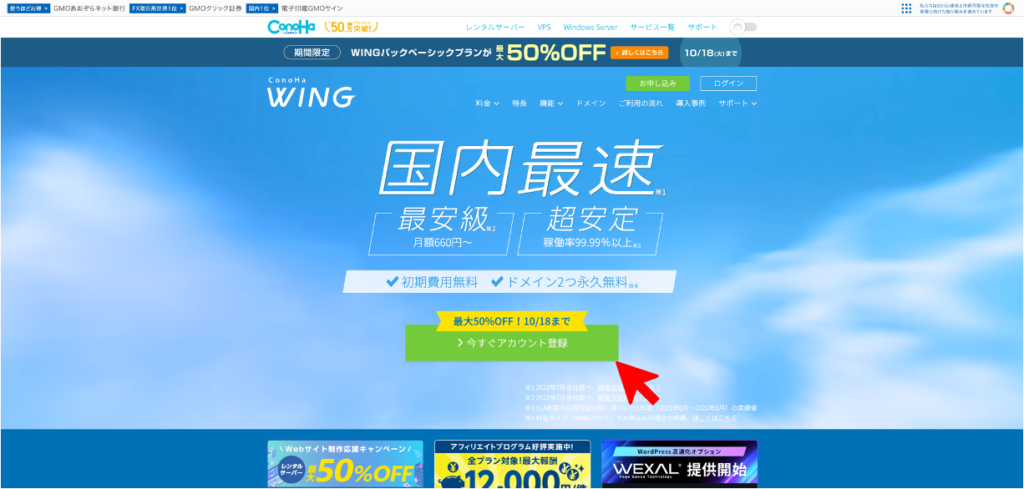
「今すぐアカウント登録」をクリックしましょう。
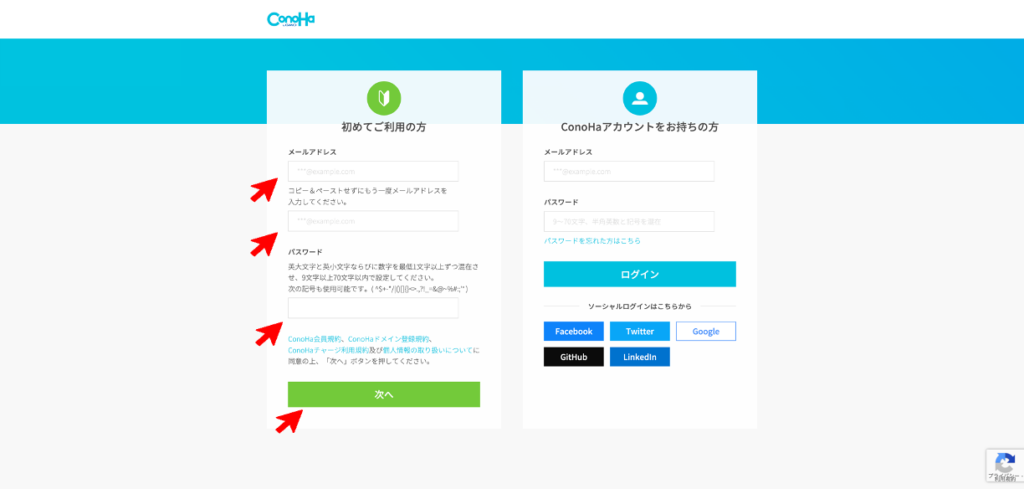
次にメールアドレス、パスワードを入力して「次へ」をクリックします。
契約プランの設定
次の「プラン選択」画面で、料金タイプ、契約期間、プランを選択します。
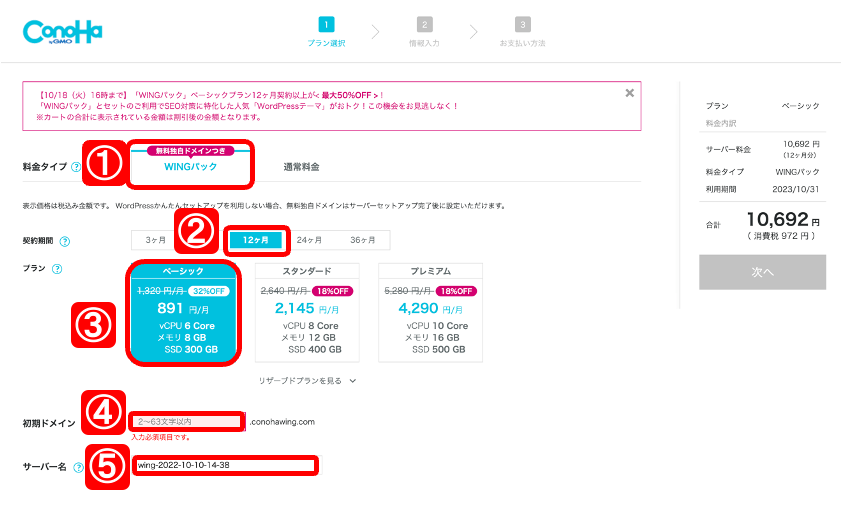
手順
① 「WINGパック」を選択
② 契約期間を選択
※契約期間は長くなるほど割引率が高くなります!
③ プラン「ベーシック」を選択
④ ブログURLではありません。好きなローマ字・数字を入力してOK です。
※ブログを始めた後も、初期ドメインを使うことはほぼありません
⑤ 何も変更せず、初期入力のままでOKです。

契約期間については、割引率とイニシャルコストのバランスがとれた「12ヶ月」がおすすめです!
WordPressかんたんセットアップを行う
先ほどの画面を下にスクロールすると、「WordPressかんたんセットアップ」という項目があります。
通常であれば、WordPressサイトを構築するために必要な「ドメイン」「サーバー」「テーマ」「WordPressインストール」などの契約・設定をひとつずつ行う必要があります。
が、ConoHa Wingではこれらをまとめて導入することができるんです!
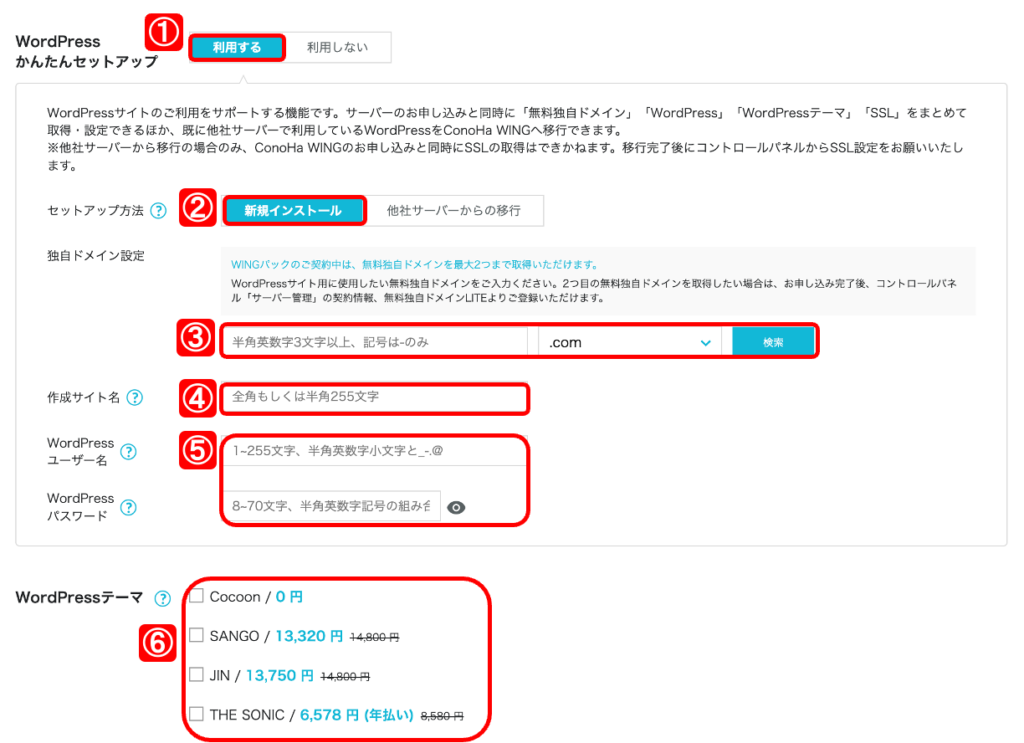
手順
① 「利用する」を選択
② 「新規インストール」を選択
③ 独自ドメイン(サイトURL)に指定したい文字を入力し、最後に使えるかどうか「検索」ボタンを押す
※ここで決定した独自ドメインはあとから変更できません。スペルミスなどないようにしてください。
④ ブログのタイトルを入力
※あとから変更もできるので決まってなければ仮でもOK
⑤ WordPressへログインするためのユーザー名とパスワードを入力
※忘れないようメモしておきましょう
⑥ 適用するWordpressテーマを選択
※決まってなければ何もチェックしなくてOKです
WordPressテーマに関して、いきなり有料テーマでなくともまずは無料でも十分です。
私も最初は無料テーマのCocoonでブログ運営していました!

ただ、今の当ブログの有料テーマ「AFFINGER6」に変えた後の方が収益がグンと伸びたのも事実です。
実際、テーマ移行にもかなりの時間が掛かりました…
はじめから収益化に特化したサイト構築が目的であれば断然「AFFINGER6」がオススメです!
「稼ぐ」に特化したWordPressテーマ
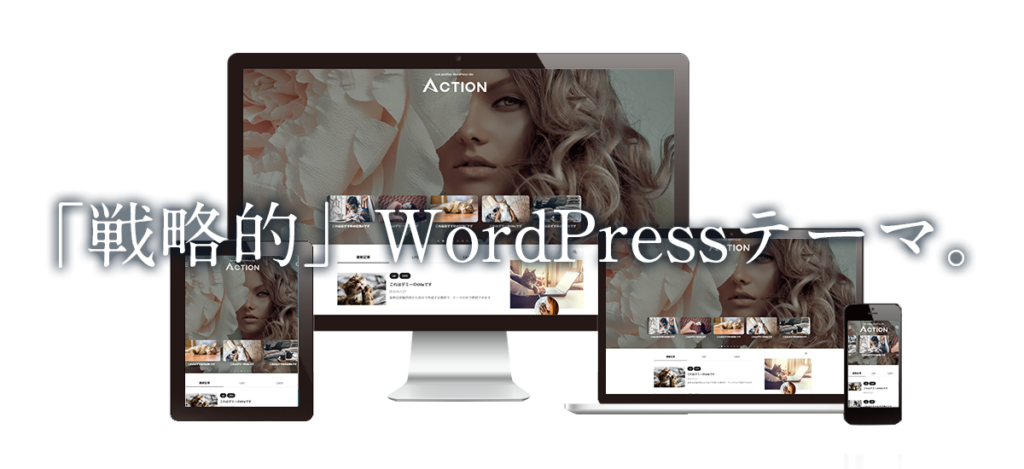
お客様情報を入力する
あともう少しです。
ここでは、自分の情報を入力します。
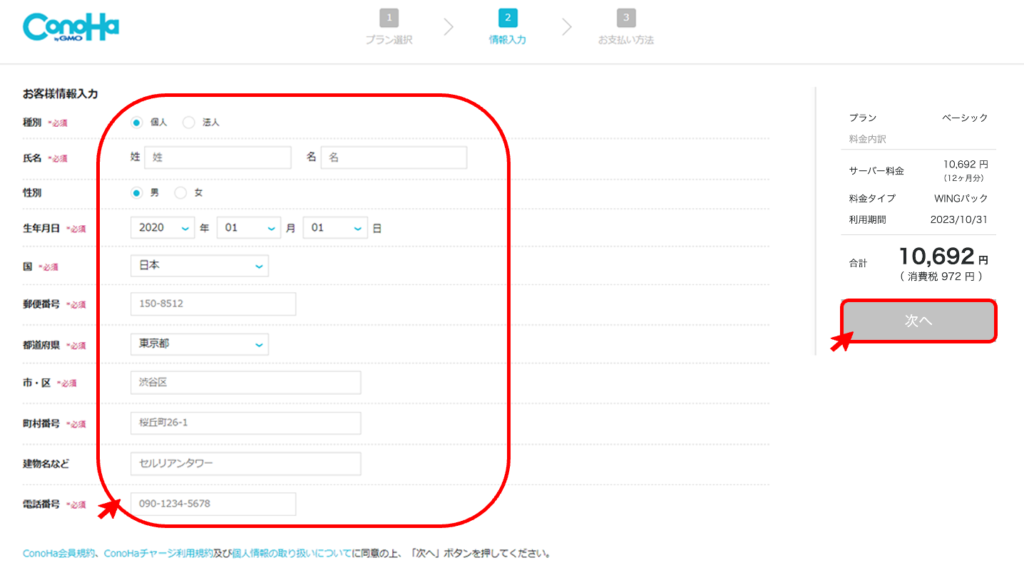
入力したら「次へ」をクリックします。
SMSまたは電話認証を行う
お客様情報を入力後、本人確認のためSMSまたは電話認証を行います。
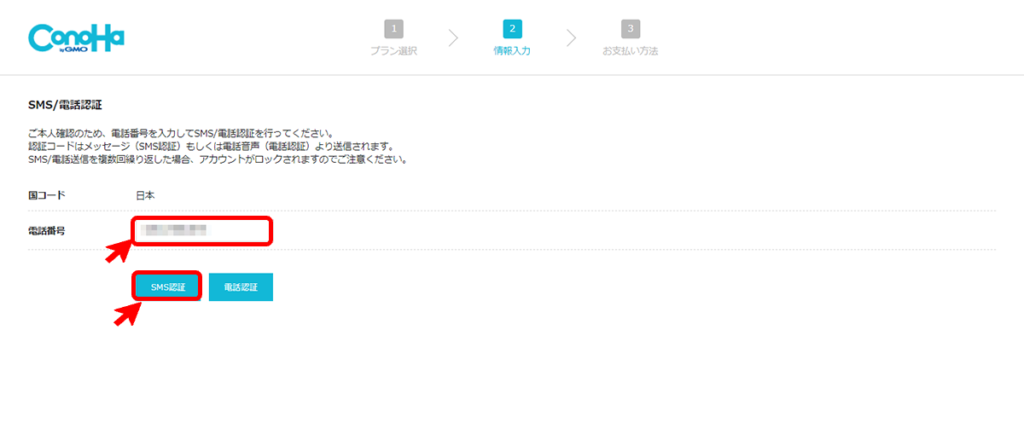
どちらでもいいですが、ここでは「SMS認証」で解説します。
電話番号を入力し、「SMS認証」をクリックします。
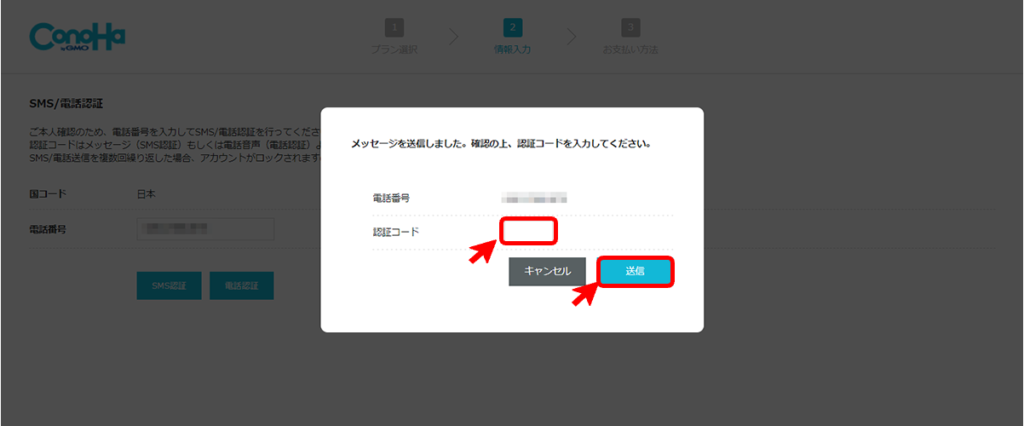
SMSで受信した認証コードを入力し、「送信」ボタンをクリックします。
お支払い方法を入力する
次に、お支払い方法の画面が出てきます。
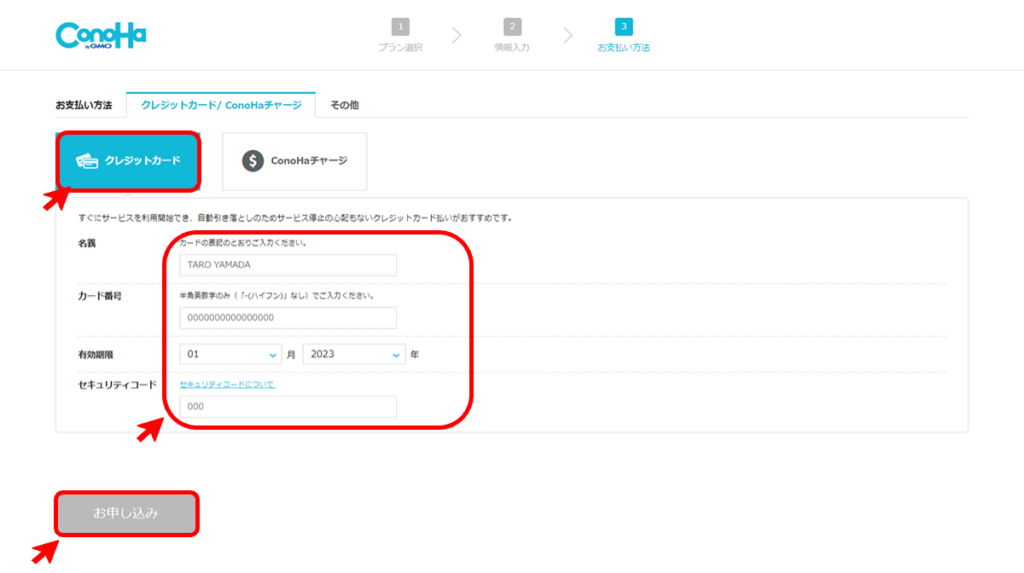
クレジットカードを選択してカード情報を入力し、最後に「お申し込み」をクリックしましょう。
ConoHaチャージは、事前に入金した金額分のみサービスのご利用が可能となる、前払いタイプの支払い方法です。
支払い忘れると、契約満了となってアカウント削除されますので、ここはクレジットカード支払いをオススメします。
申し込み完了の確認
支払い情報を入力すると完了画面が出てきます。
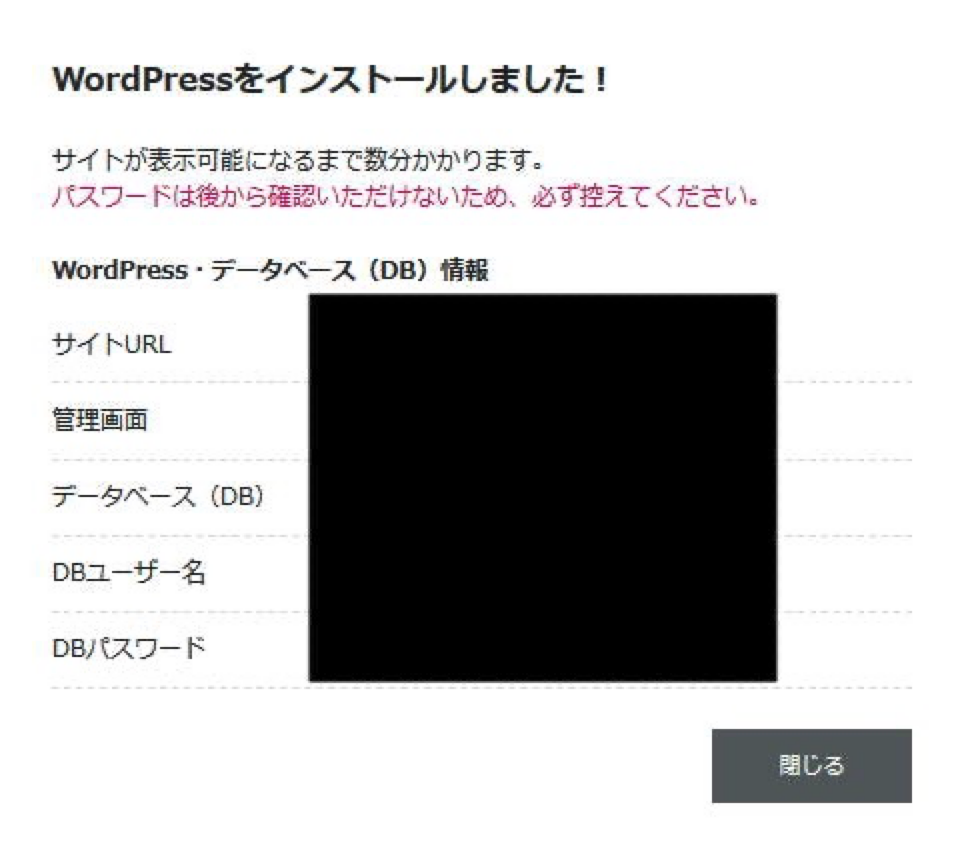
なお、WordPressにログインするときは、完了画面の「DBユーザー名」「DBパスワード」ではなく、WordPressかんたんセットアップで入力した「WordPressユーザー名」「WordPressパスワード」を使います。
サイトURLと管理画面はよく使うのでブックマークしておきましょう!

完了画面のデータベース情報(DBユーザ名/DBパスワード)は通常使うことはありませんが、一応メモしておきましょう。スクリーンショット、スマホで撮影でもOKです。
以上でWordPressのインストールまで完了です!
ステップ2:WordPressをインストールする(家を建てる)
本来なら個別でやる必要があるこの作業ですが、ConoHa Wingの「WordPressかんたんセットアップ」機能で不要となります。
ステップ1でWordPressはインストールされてるので、ここはスキップしましょう。
ステップ3:SSL化設定を行う(セキュリティ対策)
WordPressでブログ構築を行う前に、WEBサイトの「SSL化」を行いましょう。
自動でSSL化されるとの情報もありますが、私は適用されてなかったので、ここで確認・設定されることをオススメします!
SSLとは?
SSL(Secure Socket Layer)は、インターネット上の通信を暗号化する仕組みのひとつ。
SSL化することにより、サイトのセキュリティを高めてくれます。
ブログ運営を安全に行っていくには必須の設定なので、忘れず設定しましょう!
ConoHa WINGコントロールパネルへのログイン
以下のConoHa WING管理サイトへアクセスします。
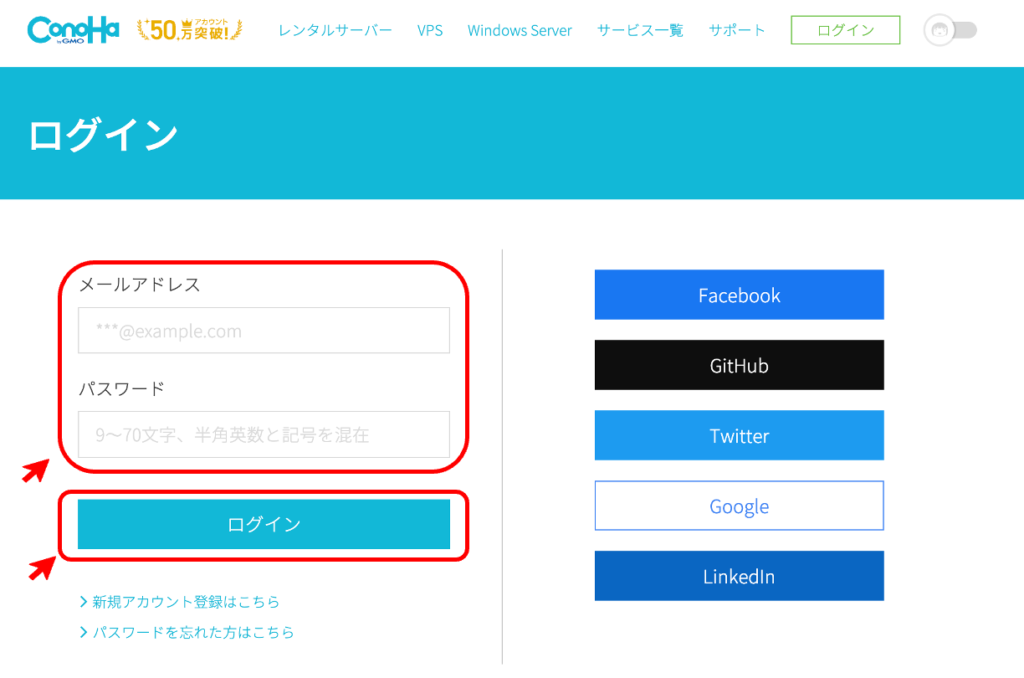
申し込み時に登録した「メールアドレス」「パスワード」を入力して、「ログイン」ボタンを押します。
SSLの有効化
ログイン後、SSL利用設定画面に移動して、そこでSSL有効化を行います。
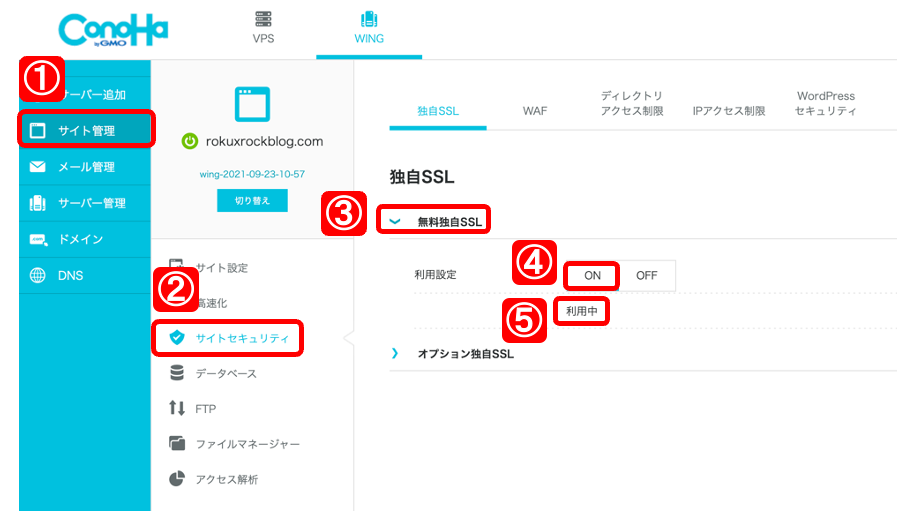
手順
① 「サイト管理」を選択
② 「サイトセキュリティ」を選択
③ 「無料独自SSL」をクリック
④ 利用設定を「ON」に設定
⑤ 「利用中」となったことを確認
※「設定中」→「利用中」になるまで少し時間がかかることがあります。
設定完了後、「https://~」でご自身のサイトにアクセスできればOKです!
サイト表示されない場合は、次のステップのWordPress上のSSL設定の章を参照ください。

ここまでお疲れさまです!これでブログを書き始める準備ができました。
続いてWordPressにログインしてみましょう!
ステップ4:WordPressの初期設定を行う(家に最低限の家具を置く)
ここからは、ブログ記事を書き始める前の最低限やっておくべき設定を行います。
ConoHa WINGの設定が完了したら、WordPressにログインして初期設定を行っていきましょう!
WordPress初期設定項目
- 一般設定(サイト名とキャッチフレーズ/SSL設定/メールアドレス確認)
- パーマリンク設定
- サンプルページの削除
- 不要プラグインの削除
WordPressにログインする
ブログURLに「/wp-admin/」を追加すると、WordPressログイン画面が表示されます。
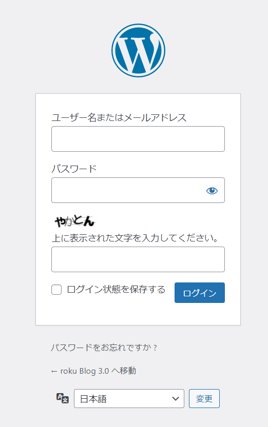
WordPressかんたんセットアップで決めた、WordPress用の「ユーザー名」「パスワード」でログインします。
「ログイン状態を保持する」にチェックすると次回以降のログインが楽になります。
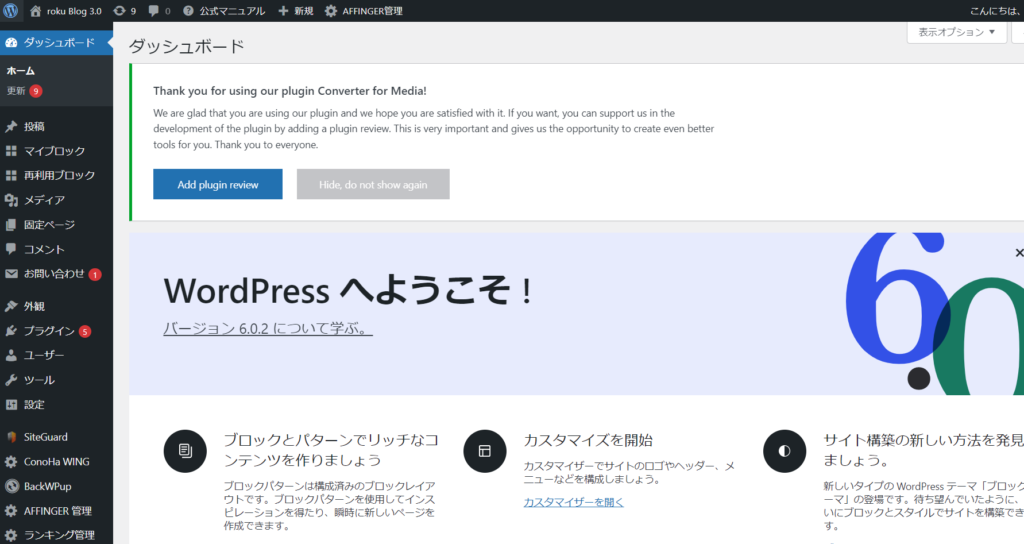
ログインすると、上のようにWordPress管理画面が表示されます。
毎日のよう作業する場所になるので、ブックマークしておきましょう!
一般設定(サイト名とキャッチフレーズ/SSL設定/メールアドレス確認)
ログインしたら、基本設定をしていきましょう。
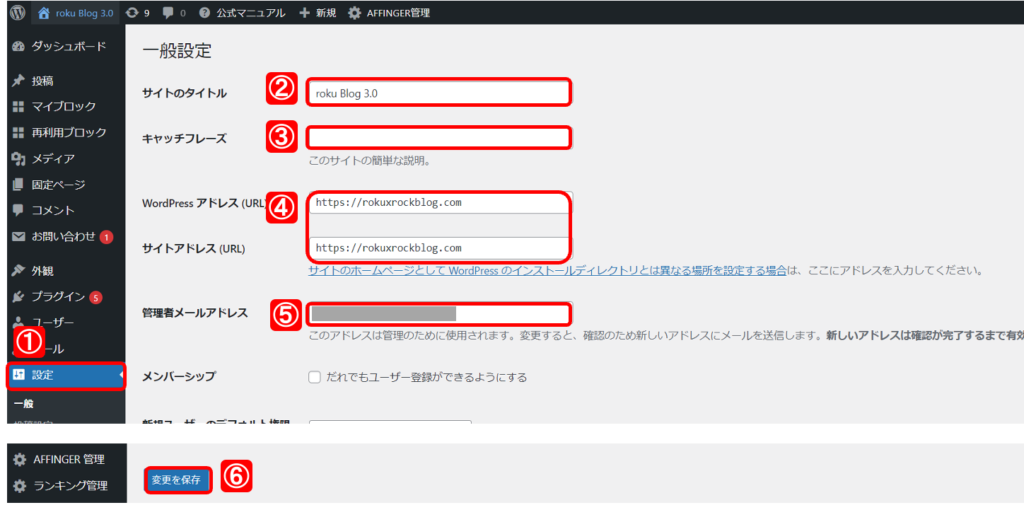
手順
① 左メニュー「設定」を選択
② 「サイトのタイトル」にブログタイトルを入力
※できるだけ短く、覚えやすい内容がいいです!
③ 「キャッチフレーズ」にブログサイトの説明文を入力
※空白でもOKです!
④ 「WordPressアドレス」「サイトアドレス」のURLが「http:~」になっている場合は「http」→「https」に変更
⑤ メールアドレスが合ってるか確認
⑥ 「変更を保存」をクリック
パーマリンク設定
続いて、パーマリンクについて設定していきましょう。
パーマリンクとは?
各記事に割り振られたURLのようなものです。http://○○○/△△△/の△△△の部分がそのページのパーマリンクです。
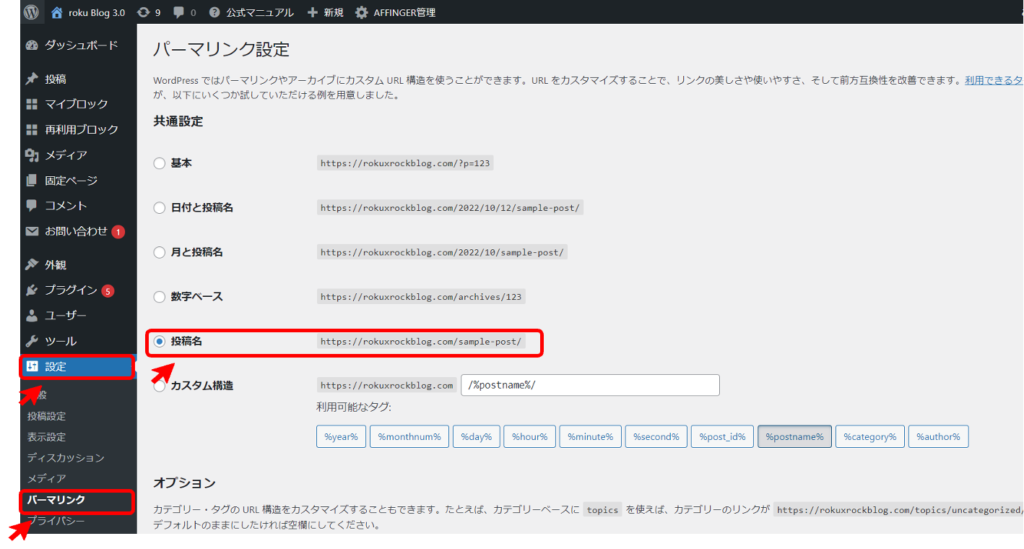
左メニュー「設定」→「パーマリンク」より、「投稿名」を選択しましょう。
個人ブログの場合、管理のしやすさやシンプルで意味のある文字列にしやすい「投稿名」がおすすめです。
実際の記事投稿時にパーマリンクの文字列(スラッグ)を英数字で指定しましょう(日本語だと文字化けやエラーの原因になります)。
サンプルページの削除
次に、サンプルページを削除します。
入れたままでも大きな問題はないのですが、検索にインデックスされてしまうことで、不利益が生じる可能性もあります。
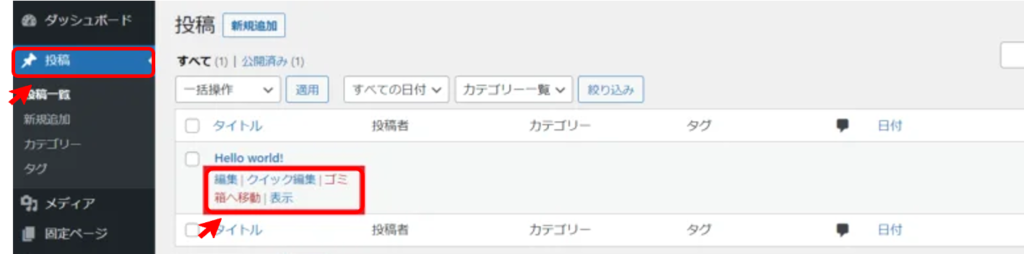
左メニュー「投稿」より、記事一覧に表示されるタイトル「Hello world!」の記事を「ゴミ箱へ移動」で消しましょう。
不要プラグインの削除
最後に、不要なプラグインを削除します。
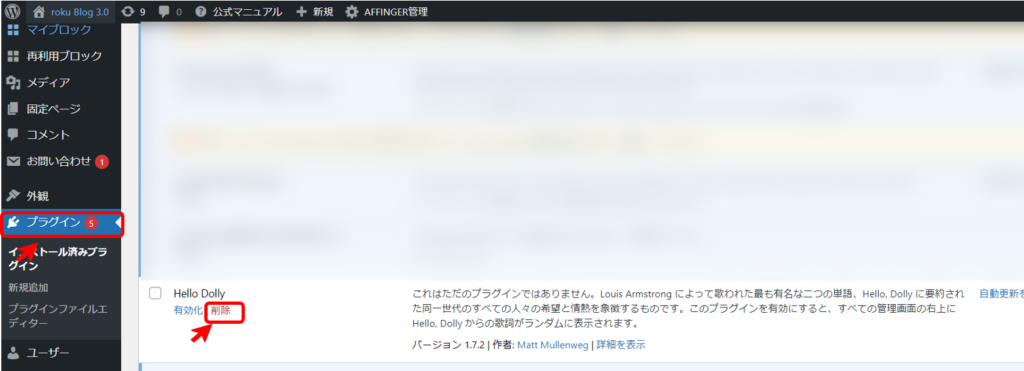
左メニュー「プラグイン」より、「Hello Dolly」を削除します。
お疲れさまでした。
以上が、WordPressの初期設定となります。
ステップ5:WordPressテーマを導入する
WordPressの初期設定が終わったら、WordPressテーマでデザインを設定します。
テーマには無料と有料のものがありますが、収益化に特化するなら「AFFINGER6」が断然オススメです。
私も有料テーマに変えてからアクセス数も伸びて、収益の伸びも加速しました!
「稼ぐ」に特化したWordPressテーマ
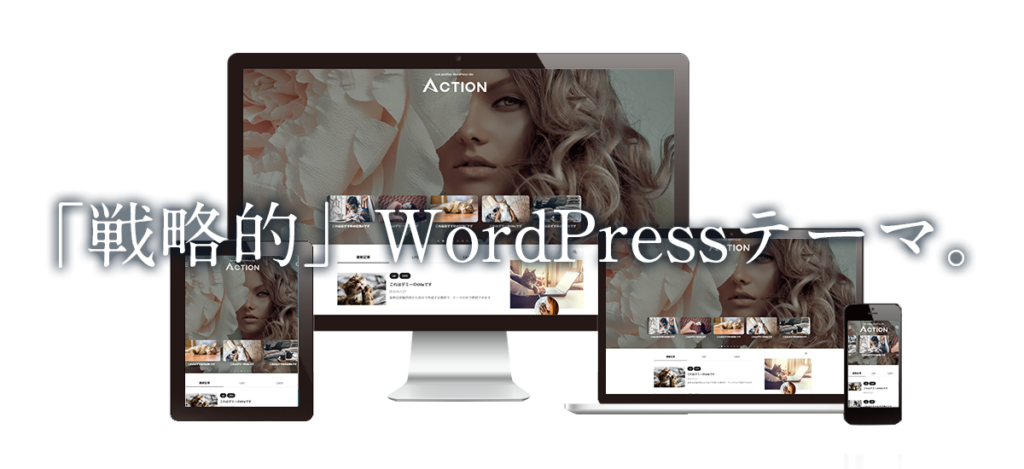
もちろん「最初は無料で、稼げるようになったら有料」という考えでも全然大丈夫です。
私自身もそうでしたし、実際にそうしました。
ただ、無料テーマ(Cocoon)→AFFINGER6へのテーマ移行にかなりの時間がかかり、後悔したのも事実です…

本気でブログ収益を出していきたいと考えている方には初めから「AFFINGER6」を導入することをおすすめします!
まとめ
この記事では、WordPressブログの始め方を解説しました。
私自身、ブログで20万円を超える収益が得られた今、行動して本当に良かったと思ってます。
毎月1万円だけでも自由に使えるお金が増えると、それだけで生活は大きく変わります。
もちろん、お金だけでなくブログを書くことで知識や文章力も磨かれます。
ここまで読んでくださった方、副業としてまずはブログから始めてみませんか?
生活を豊かにするためにも、一緒に頑張りましょう!
それでは、また。

